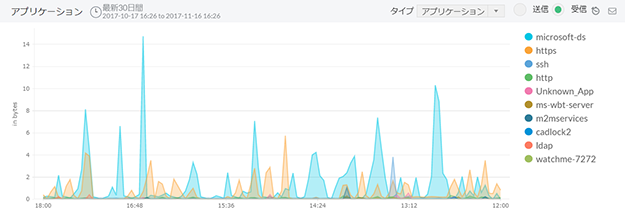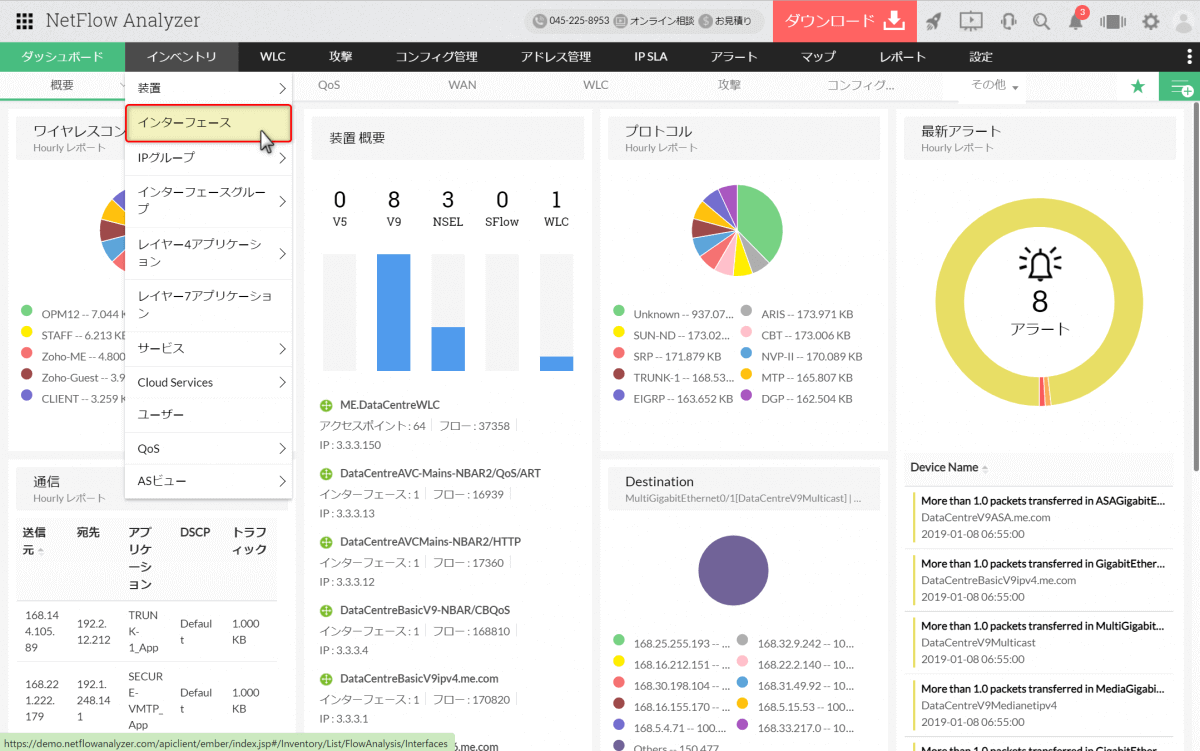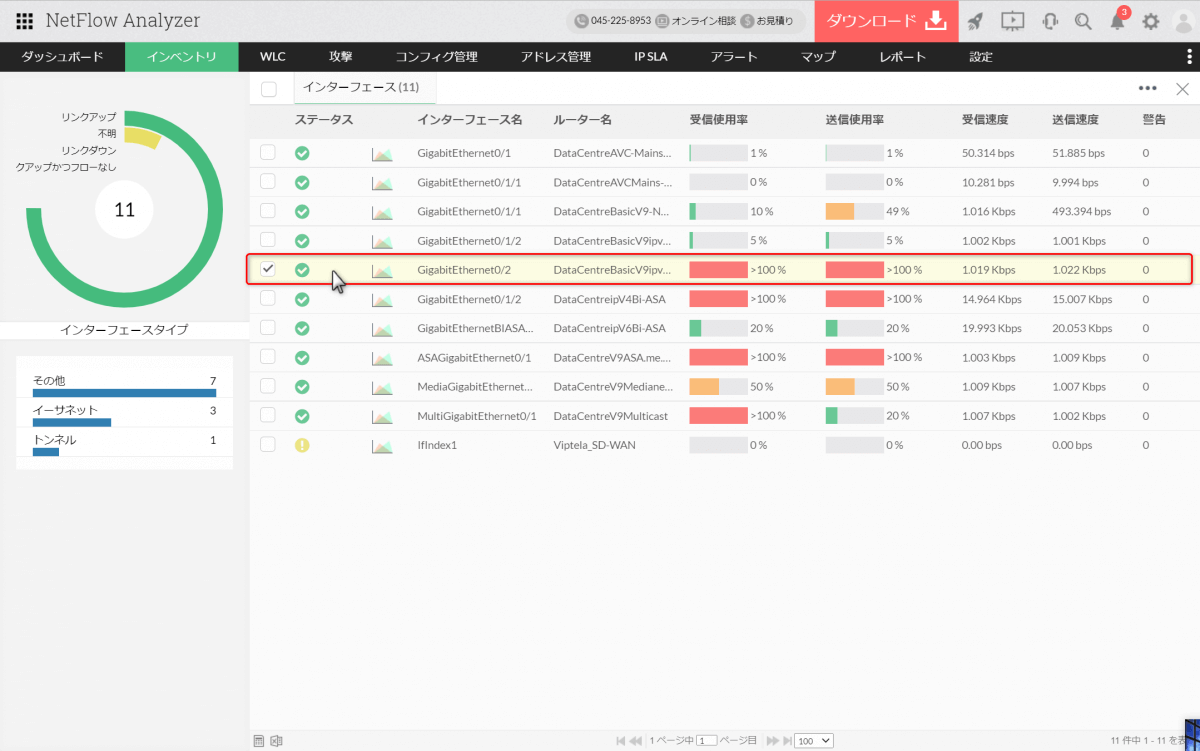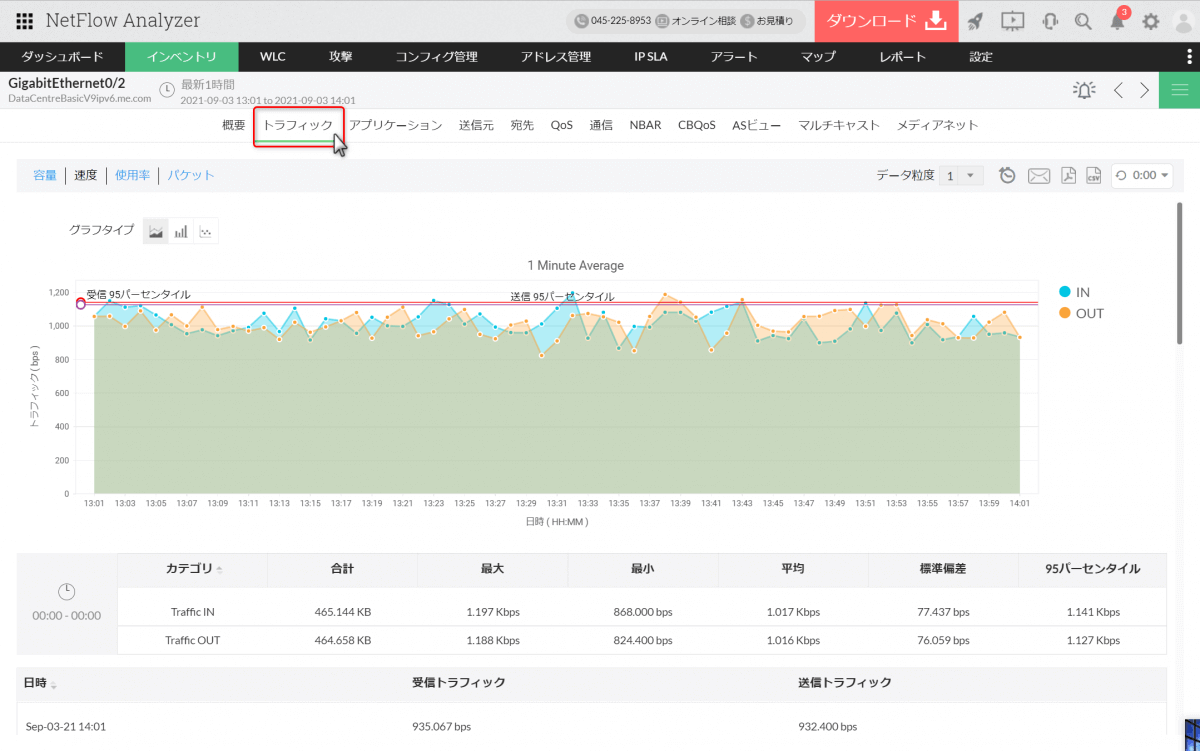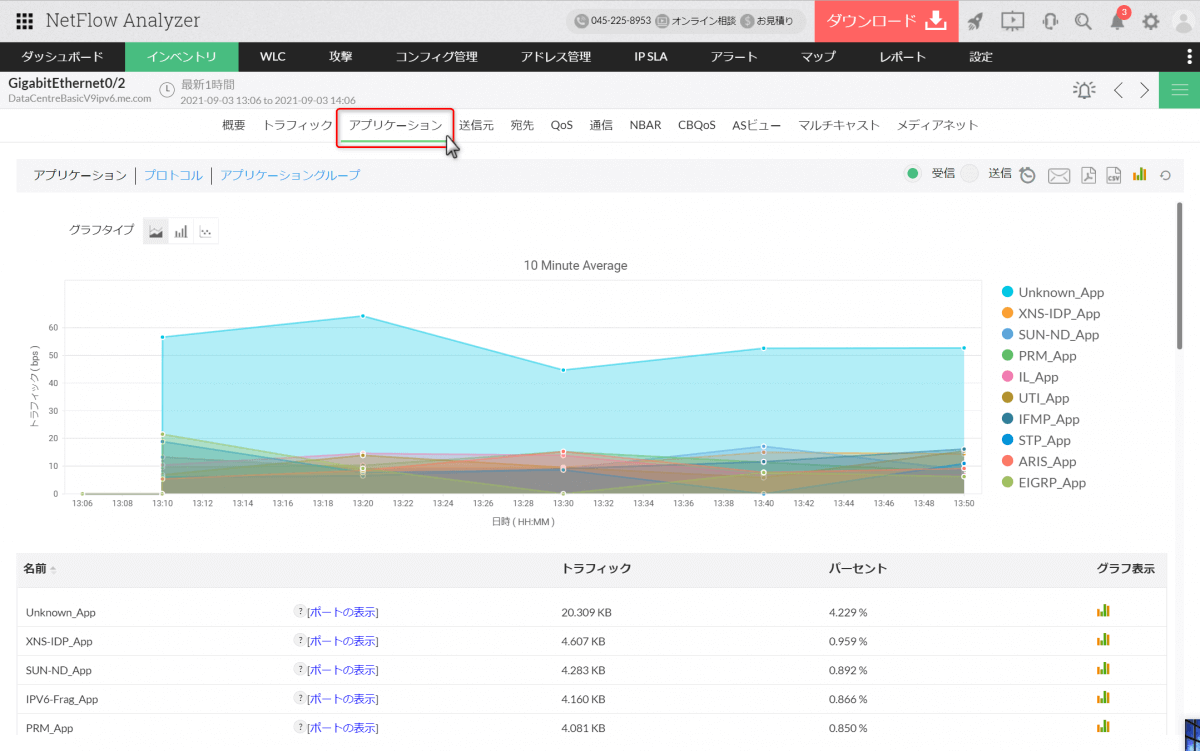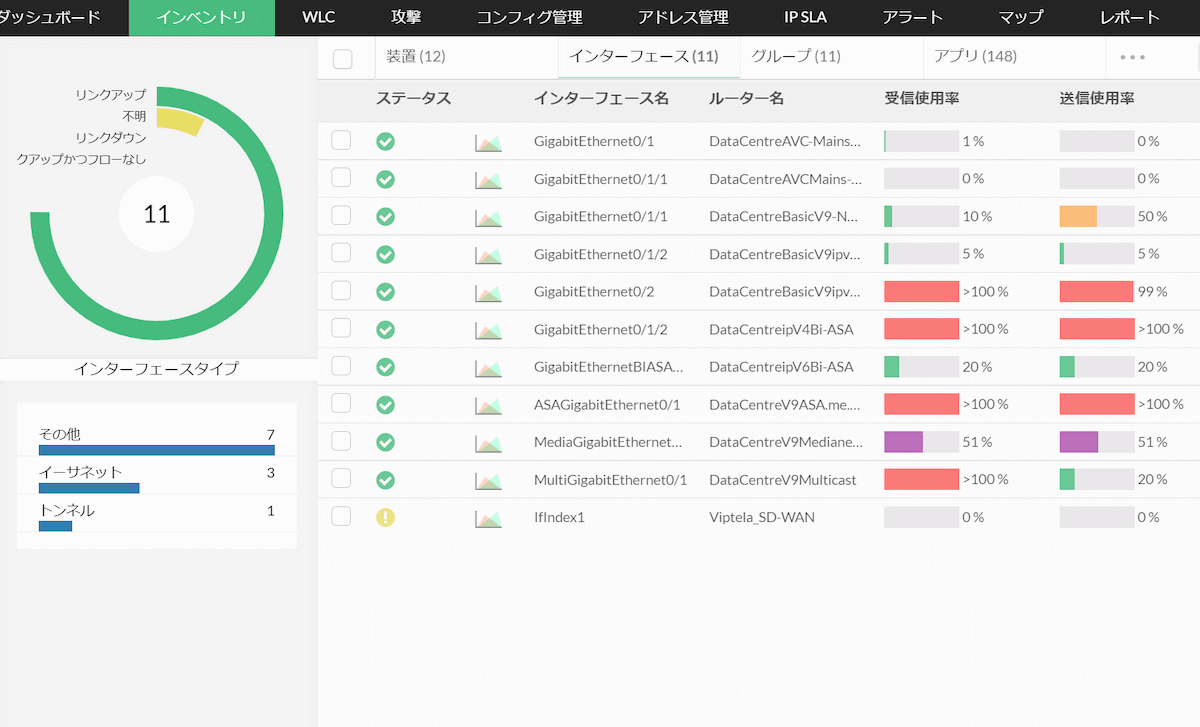LANのトラフィックを計測するメリット
LANのトラフィック計測は、さまざまな課題において必要不可欠なネットワーク運用の手法です。安定したネットワークを運用していくことを目標とした場合、トラフィック計測には多くのメリットがあります。
例えば、ネットワーク遅延やネットワークダウンといった障害は、輻輳と呼ばれるトラフィックの急増に伴う問題が起因することが非常に多いです。輻輳が発生した場合、スイッチやルーターなどのネットワーク機器におけるパケットの処理が遅延し、「ネットワークが何か遅い」など、ユーザービリティに影響を与えます。
トラフィックを計測していれば輻輳の予兆を事前に検知し対処できたり、計測に加え「いつ・誰が・どんな通信を・どれだけしたか」というトラフィックの詳細分析もできていれば、輻輳による障害が発生した場合でも、その原因を特定し迅速に改善していくことができます。 このページでは、トラフィック計測の方法やトラフィック分析の方法について紹介していきます。
LAN内で発生するトラフィックを計測する方法とは
LAN内で発生しているトラフィックを計測する方法は、SNMPによる計測とNetFlow/sFlowなどのフロー技術による計測の2つあります。
SNMPによる計測
SNMP(Simple Network Management Protocol)とは、UDP/IPベースの監視用プロトコルです。ネットワークやサーバーの監視に利用され、ネットワーク機器に対しては、トラフィック監視、リソース監視、パフォーマンス監視などを行います。 SNMPで行うトラフィック監視では、監視対象のネットワーク機器が持つインターフェース(ポート)を通過するパケットの総量を計測します。ですので、どれだけの通信が行われているか、という情報をSNMPを活用することで計測することができます。
SNMPは広く普及している監視用プロトコルのため、様々なメーカーのネットワーク機器でSNMPを利用したトラフィック監視を簡単に始められます。
NetFlow/sFlowなどのフロー技術による計測
NetFlowやsFlowに代表されるフロー技術とは、ネットワーク機器で動作する監視用のプロトコルです。フロー技術では、ネットワーク機器を通過するパケットから以下のような情報を抽出して、フローデータというものを生成します。 フローデータには、送信元IPアドレス、宛先IPアドレス、TCP/UDPポート送信元番号、TCP/UDPポート宛先番号、L3プロトコル、Tosバイト(DSCP)、入力インターフェースの情報が含まれています。
このフローデータを可視化することで、トラフィックの総量に加え、「いつ・誰が・どんな通信を・どれだけしたか」というトラフィックの詳細分析が行えます。
トラフィック計測は詳細分析までできる『フロー監視』がおすすめ
冒頭にもご説明した通り、トラフィック計測は輻輳によるネットワーク障害を防いだり、対処するために実施されます。トラフィックの総量を計測することで輻輳の有無を監視することはできますが、どの通信が原因で輻輳が起きているかまでは分析することはできません。
例えば、特定のIPアドレスからの通信が多くなっていることで通信量全体が多くなっている場合、IPアドレス別の通信量を分析することで輻輳の原因となっている送信元を特定できます。 また、どのアプリケーションを利用した通信が多くなっているかという分析ができれば、通信が多くなっている理由が業務によるものなのか、業務外のネットワーク利用によるものなのかも分析できます。
このような、通信の総量だけではなくその詳細まで分析できることで、輻輳が発生した場合に迅速に必要な対応を講じることができます。
フロー監視を行うためには、フロー技術により生成されるフローデータを可視化できるツールが不可欠です。このツールをフローコレクターと呼んだりします。
ManageEngineでは、NetFlow Analyzerという低価格フローコレクターを提供しています。以下では、NetFlow Analyzerでフロー監視を実現する方法を4ステップで解説します。登録不要の体験サイトでも同様の操作ができるので、ぜひお試しください。
STEP1:全体の監視状況の把握
ログイン後に表示されるダッシュボード画面では、通信の統計情報やアラート情報など、全体の監視状況をひと目で把握できます。豊富なウィジェットに対応しており、自由に配置したり追加・削除することが可能です。ここから、[インベントリ]配下の[インターフェース]をクリックして次のステップに移ります。
STEP2:インターフェース別のステータスの把握
ここでは監視対象のインターフェースのステータスや帯域使用率などを把握できます。今回は「GigabitEthernet0/2」を選択して、トラフィックの詳細分析を行っていきます。
STEP3:インターフェースを流れるトラフィック量の把握
[トラフィック]タブをクリックすることで、インターフェースを流れるトラフィック総量を把握できます。今回は最新1時間のグラフですが、任意の期間に変更することも可能です。
STEP4:アプリケーション別のトラフィック量の把握
[アプリケーション]タブをクリックすることで、httpsなどのアプリケーション別のトラフィック量を把握できます。どのアプリケーションが原因でトラフィック量が多くなっているか、などを調査する際に役立ちます。そのほか[通信]タブでは、送信元/宛先IPアドレスやプロトコル情報なども把握でき、トラフィックのさらなる詳細分析が可能です。
以上のように、NetFlow Analyzerではクリック操作のみでアプリケーションや送信元/宛先IPアドレス毎などの詳細な通信分析を実現できます。いつ・誰が・どんな通信を・どれだけ行っていたのかという分析を、誰でも簡単に実現できます。年間17.8万円から利用可能であり、導入も簡単ですのでぜひ無料の評価版(サポート付)をお試しください。以下のような体験サイトもご提供しているので、お気軽にアクセスしてお試しください。インストール不要で操作できる体験サイト
ManageEngineのトラフィック可視化ツール「NetFlow Analyzer」では、ツールの使用感を確認できるGUIベースのサイトを提供しております。制限はありますが、実際に操作いただくことも可能です。
インストールや設定は一切必要ないので、お気軽にお試しください。